我们在使用Windows系统的电脑的时候,想要对其中的文件权限进行修改,该怎么操作呢?今天就跟大家介绍一下Windows系统的文件权限怎么更改的具体操作步骤。
-
1. 首先打开电脑,进入桌面,在左下方的搜索框中,输入设置,点击打开进入设置页面。

-
2. 在打开的设置页面,找到“搜索”选项,打开。
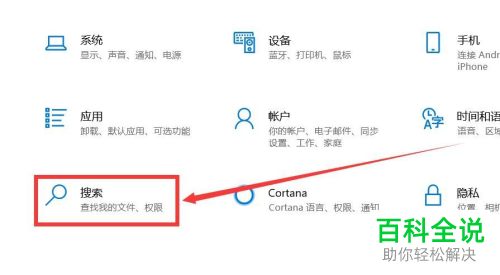
-
3. 如图,在打开的搜索设置页面,点击左侧的“权限和历史记录”选项。
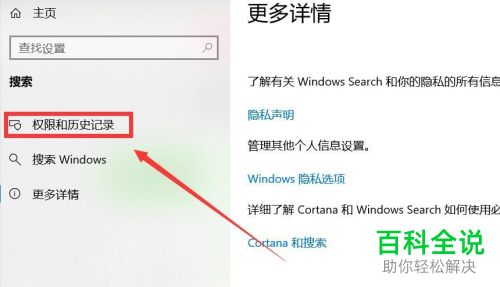
-
4. 在打开的页面,可以对搜索记录的权限进行修改。

-
5. 如图,下方,还可以对是否打开Windows权限进行设置。
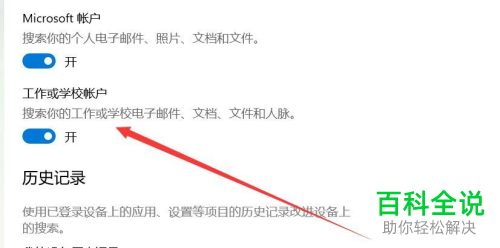
-
6. 如图,还可以选择是否需要清除设备的历史记录,根据自己的需要进行选择设置即可。
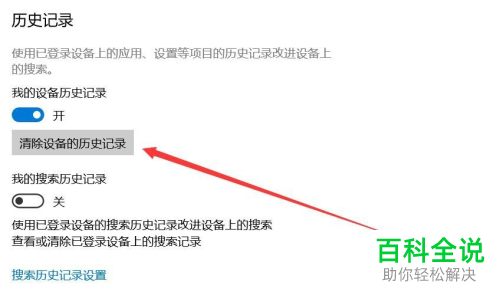
-
以上就是Windows系统的文件权限怎么更改的具体操作步骤。
